Como Guardar Un Proyecto De Filmora Como Video es una guía integral que ofrece una hoja de ruta detallada para conservar sus creaciones de video de manera eficiente. Esta guía lo llevará a través de cada paso del proceso, desde la selección del formato de video óptimo hasta el ajuste de la configuración de calidad para lograr el equilibrio perfecto entre tamaño de archivo y claridad visual.
A lo largo de este artículo, descubrirá los diversos formatos de video compatibles con Filmora, explorará las opciones de exportación avanzadas y obtendrá valiosos consejos y trucos para optimizar su flujo de trabajo de guardado. Tanto si es un editor de video experimentado como si acaba de empezar, esta guía le proporcionará los conocimientos y las habilidades prácticas que necesita para guardar sus proyectos de Filmora como videos impresionantes.
Guardar un proyecto de Filmora como video: Como Guardar Un Proyecto De Filmora Como Video

Filmora es un software de edición de video popular que permite a los usuarios crear y editar videos fácilmente. Una vez que hayas terminado de editar tu video, debes guardarlo como un archivo de video para poder compartirlo con otros o subirlo a plataformas en línea.
En este tutorial, te guiaremos paso a paso a través del proceso de guardar un proyecto de Filmora como video.
Exportar el video
1. Haz clic en el botón “Exportar” en la esquina superior derecha de la interfaz de Filmora.
2. En el cuadro de diálogo “Exportar”, selecciona el formato de video que deseas utilizar. Filmora ofrece una amplia gama de formatos de video para elegir, incluidos MP4, MOV, AVI y WMV.
3. También puedes seleccionar la calidad del video. Cuanto mayor sea la calidad, mayor será el tamaño del archivo.
4. Una vez que hayas seleccionado el formato y la calidad del video, haz clic en el botón “Exportar”.
5. Filmora comenzará a exportar el video. El tiempo de exportación variará según la longitud y la complejidad del video.
6. Una vez que se haya exportado el video, aparecerá un mensaje de confirmación. Haz clic en el botón “Abrir carpeta” para abrir la carpeta que contiene el archivo de video.
Diferentes formatos de video para guardar un proyecto de Filmora

Filmora es un software de edición de video que admite una amplia gama de formatos de video. Cada formato tiene sus propias ventajas y desventajas, por lo que es importante elegir el formato correcto para su proyecto. En esta sección, discutiremos los diferentes formatos de video compatibles con Filmora y proporcionaremos una tabla comparativa de sus características.
Formatos de video compatibles con Filmora
Los siguientes son los formatos de video compatibles con Filmora:
- MP4
- MOV
- AVI
- WMV
- MKV
- FLV
- GIF
- WebM
Ventajas y desventajas de cada formato, Como Guardar Un Proyecto De Filmora Como Video
Cada formato de video tiene sus propias ventajas y desventajas. Aquí hay un breve resumen de las ventajas y desventajas de cada formato:
| Formato | Ventajas | Desventajas |
|---|---|---|
| MP4 | Formato ampliamente compatible, alta calidad, tamaño de archivo pequeño | Puede ser propenso a la corrupción |
| MOV | Formato de alta calidad, admite transparencia | Tamaño de archivo grande |
| AVI | Formato sin pérdidas, compatible con Windows | Tamaño de archivo grande, puede ser difícil de editar |
| WMV | Formato propietario de Microsoft, tamaño de archivo pequeño | Calidad inferior, no ampliamente compatible |
| MKV | Formato contenedor, admite múltiples pistas de audio y video | Puede ser difícil de editar, no ampliamente compatible |
| FLV | Formato para video en línea, tamaño de archivo pequeño | Calidad inferior, no ampliamente compatible |
| GIF | Formato para imágenes animadas, tamaño de archivo pequeño | Calidad muy baja, no admite audio |
| WebM | Formato abierto, compatible con HTML5 | Calidad inferior, no ampliamente compatible |
Opciones de exportación avanzadas en Filmora

Filmora ofrece una gama de opciones de exportación avanzadas que permiten a los usuarios personalizar el proceso de exportación y optimizar sus videos para diferentes propósitos. Estas opciones permiten ajustar la configuración de video, audio y formato para satisfacer necesidades específicas.
Opciones de video
- Códec de vídeo: Selecciona el códec de vídeo utilizado para comprimir el vídeo, como H.264, H.265 o ProRes.
- Velocidad de bits: Determina la calidad del vídeo y el tamaño del archivo, con valores más altos que dan como resultado vídeos de mayor calidad.
- Resolución: Establece la resolución del vídeo, como 1080p, 4K o 8K.
- Velocidad de fotogramas: Ajusta la velocidad de fotogramas del vídeo, con valores más altos que dan como resultado vídeos más fluidos.
Opciones de audio
- Códec de audio: Selecciona el códec de audio utilizado para comprimir el audio, como AAC, MP3 o PCM.
- Velocidad de bits: Determina la calidad del audio y el tamaño del archivo, con valores más altos que dan como resultado audio de mayor calidad.
- Frecuencia de muestreo: Establece la frecuencia de muestreo del audio, como 44,1 kHz o 48 kHz.
- Canales: Ajusta el número de canales de audio, como mono o estéreo.
Opciones de formato
- Formato de archivo: Selecciona el formato de archivo de salida, como MP4, MOV o AVI.
- Perfil: Elige un perfil preestablecido optimizado para diferentes dispositivos o plataformas, como YouTube, Vimeo o dispositivos móviles.
- Tamaño del archivo: Muestra el tamaño estimado del archivo de salida en función de la configuración seleccionada.
Al utilizar estas opciones de exportación avanzadas, los usuarios pueden personalizar sus vídeos para diferentes propósitos, como compartir en línea, crear DVD o reproducir en dispositivos específicos. Estas opciones permiten un control preciso sobre la calidad del vídeo, el tamaño del archivo y la compatibilidad del formato, lo que garantiza que los vídeos se optimicen para sus necesidades específicas.
Consejos y trucos para guardar proyectos de Filmora como videos de manera eficiente
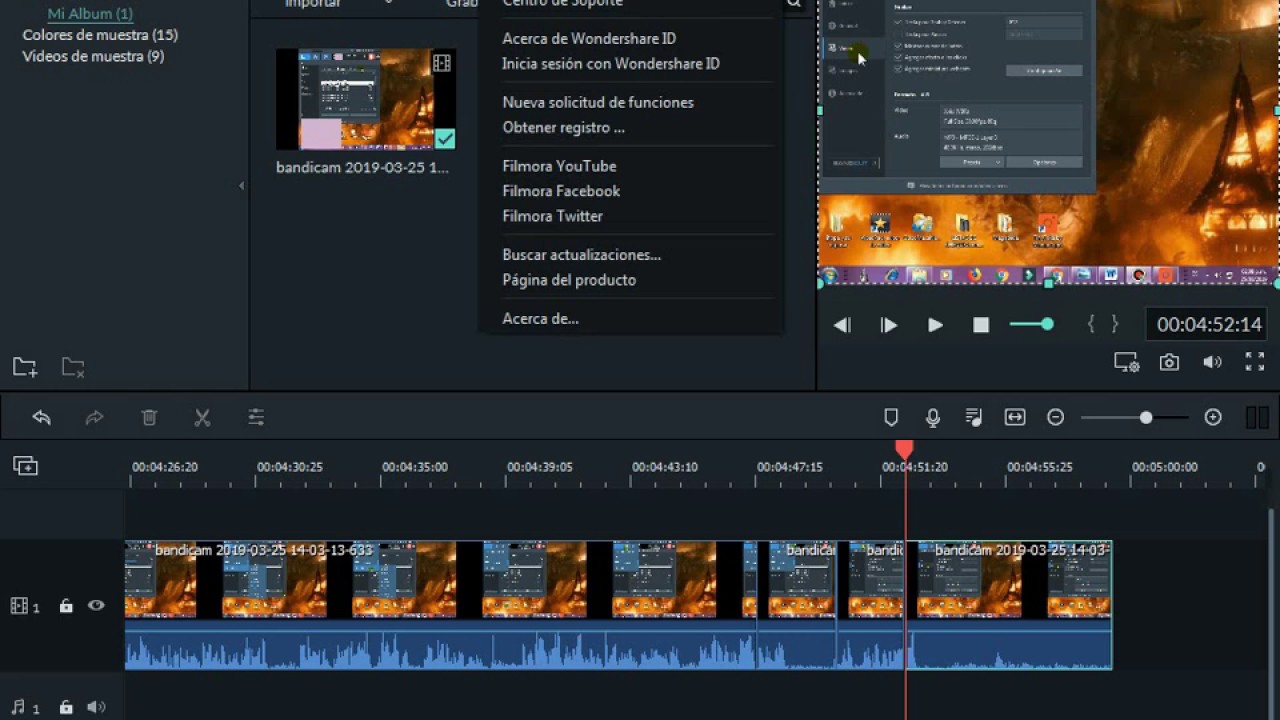
Para optimizar el proceso de guardado de proyectos de Filmora y acelerar el tiempo de exportación, existen algunos consejos y trucos útiles:
Comprimir videos
- Utiliza la función “Comprimir” de Filmora para reducir el tamaño del archivo de video sin sacrificar la calidad.
- Ajusta la tasa de bits y la resolución del video para lograr un equilibrio entre tamaño y calidad.
Exportar en segmentos
- Divide el proyecto en segmentos más pequeños y expórtalos por separado.
- Esto reduce la carga en el equipo y puede acelerar el tiempo de exportación.
Utilizar la aceleración de hardware
- Activa la aceleración de hardware en la configuración de Filmora para utilizar la GPU para la exportación.
- Esto puede mejorar significativamente el rendimiento de la exportación, especialmente para proyectos con efectos y transiciones.
Exportar a un formato optimizado
- Elige un formato de video optimizado para la plataforma de destino.
- Por ejemplo, utiliza MP4 para YouTube, MOV para dispositivos Apple y WMV para Windows.
Cerrar aplicaciones en segundo plano
- Cierra todas las aplicaciones y programas innecesarios que se ejecutan en segundo plano.
- Esto libera recursos del sistema y puede acelerar el proceso de exportación.
En resumen, Como Guardar Un Proyecto De Filmora Como Video es un recurso indispensable para cualquier persona que busque dominar el proceso de guardado de video en Filmora. Esta guía proporciona instrucciones paso a paso, información detallada sobre los formatos de video y opciones de exportación, y consejos prácticos para ayudarlo a crear videos de alta calidad de manera eficiente.
Al seguir las técnicas descritas en esta guía, puede preservar sus creaciones cinematográficas y compartirlas con el mundo con confianza.




